随着网盘吃相越来越难看,就很有必要入手一台 NAS 设备,拥有完全的支配权。如果你不想花费重金购买 NAS 设备,手头有闲置的电脑、NUC、MINI 主机等设备,通过安装 NAS 系统,也可以变成 NAS 服务器。
不过目前市面大多数的 NAS 系统都不太适合新手小白折腾,需要刷机、配置各种功能、例如网络。
那么有没有简单易用的 NAS 系统推荐?可以用这款鲁大师「AiNAS」轻量级 NAS 操作系统,它无需刷机,只需要在 Windows 上安装即可拥有 NAS 服务功能,并且还提供了 iOS、安卓、网页端支持。
数量有限,先到先得
使用体验
安装「AiNAS」要求 Win10 以上系统,选择个人数据(图片、电影等)保存的位置、以及要将 「AiNAS」安装的位置。

安装好后首次使用需要注册账号登录,点击任务栏右下角的「AiNAS」访问云桌面,点击它,会自动打开浏览器访问。使用需要授权绑定账号获取超级管理员权限,可以完全管控文件和系统配置。

✅ 影视功能:不少小伙伴使用 NAS 是为了家庭影音中心,在「AiNAS」里面也提供了影视功能,支持从本地添加影片。
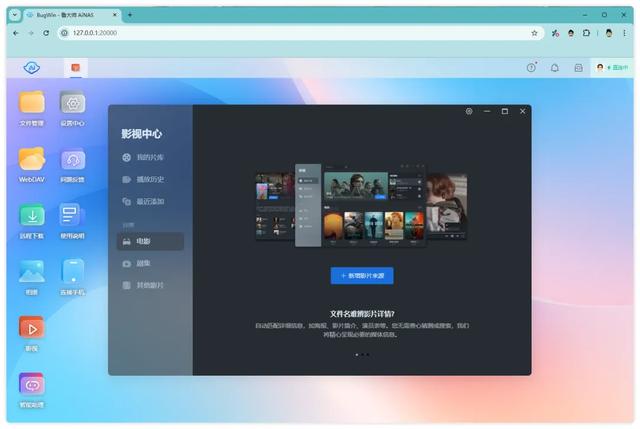
并且可以智能将电影和电视剧文件分类整理,条理清晰的影视库让您轻松找到想看的内容。对于电影也可以自动生成信息海报墙,如果识别不到,可以手动修正信息。
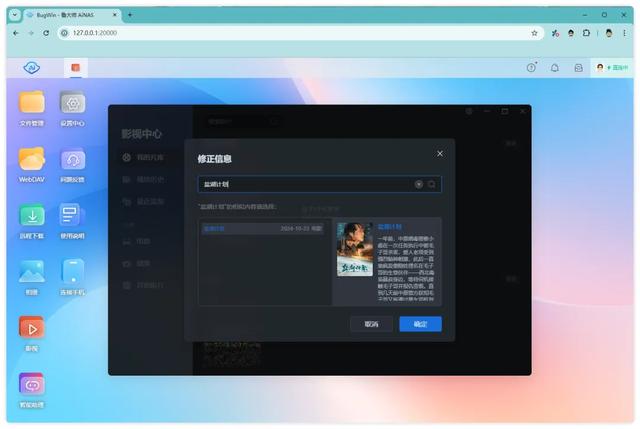
电影信息识别的来源于 TMDB,可以看到海报、评分、简介、演员表、导演、上映日期等信息。
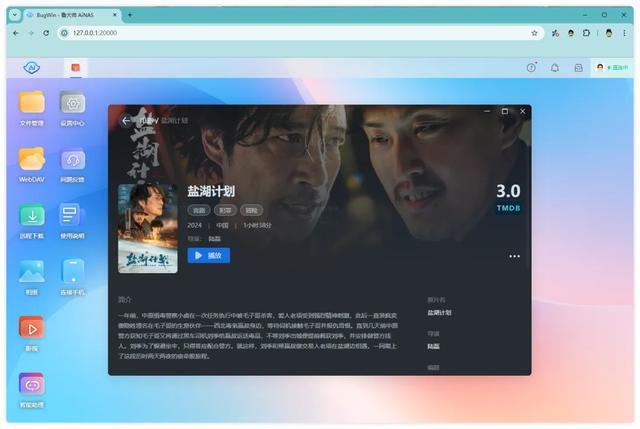
✅ WebDAV 服务:开启 WebDAV 服务功能你可以将你文件快速共享给朋友,提供支持局域网共享和远程功能。选择你要共享的文件夹,然后设置 WebDAV 服务的登录用户名及密码即可。

✅ 远程下载:支持磁力、http、https、ftp、sftp、ed2k 等常见的下载链接协议,并且还支持做种功能,可帮助他人更快地下载到他们所需的文件。

如果你平时只用来下载影片,建议到设置里面修改下载默认目录为你设置的影片目录,这样下载好的影片也会自动添加到影视库里面,非常方便。其它功能支持设置任务数、下载速度等。
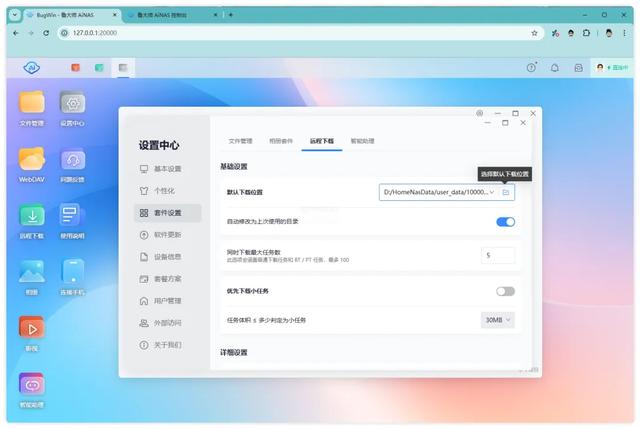
✅ 相册功能:支持通过电脑或者手机上传照片,支持对相册分类整理、以及收藏和最近删除功能。因为有手机客户端的支持,所以可以实现通过手机上传备份照片。

✅ 文件管理:跟系统的文件管理器差不多,直接访问你电脑的硬盘,支持常规的操作,例如剪切、复制、上传、下载、分享、压缩等。

✅ 智能助理方面:能够阅读理解电脑中的文档,并根据你的提问找到合适的答案等等。不过对电脑硬件有要求,首次使用会检测是否达到要求,然后要会下载 8G 的模型来部署了本地 AI。
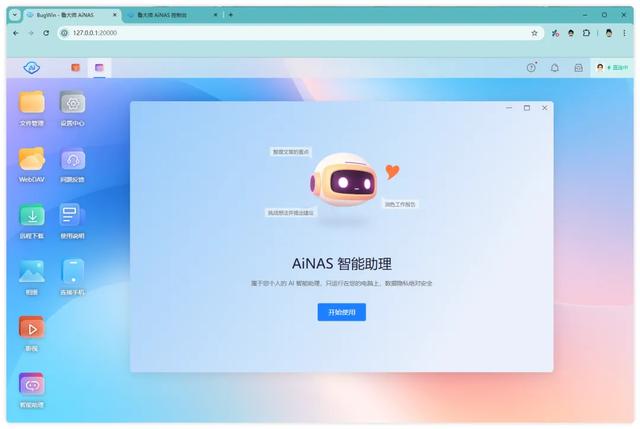
✅ 功能设置:提供了用户管理、桌面个性化设置(设置壁纸、任务栏模式)、套件设置、套餐方案、外部访问管理、分享文件默认有效期等。

✅ 手机端方面:只要在安卓 / iOS 的 「AiNAS」登录你的账号即可远程访问你的 NAS 服务器,功能方面和 PC 端的一样。例如上班的时候可以远程下载影片,下班回家就可以看了。

播放器方面支持选集、倍速、画质、字幕、投屏、HDR、音轨等播放器必备的功能。

总结对新手非常友好的 NAS 系统,只要你有一台 Windows 电脑安装好即可实现家庭影音中心、相册备份、文件分享等功能。当然有些小伙伴担心电脑功耗的问题(如果你有低功耗 NUC、MINI 主机那就更好了),实际上不一定要 24 小时开启,只在你需要的时候开启即可,例如下班开启后,客厅的电视就可以变成影音中心。
